Cambiar el nombre de una lista puede facilitar la búsqueda de los miembros del equipo.
Cambiar el nombre de una pestaña Listas en un canal
-
En Teams, vaya al canal que contiene la pestaña Listas que desea cambiar.
-
Seleccione la pestaña para abrir la lista.
-
En la parte superior de la página, seleccione la flecha abajo situada junto al nombre actual y, después, seleccione Cambiar nombre.
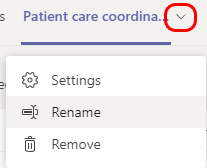
-
Escriba el nuevo nombre y seleccione Guardar.
Notas:
-
El nombre solo cambia en la pestaña actual. No cambia en ningún otro lugar de Teams ni de SharePoint.
-
Para cambiar el nombre de la lista, abra la lista en SharePoint o busque la lista en la biblioteca de documentos de SharePoint.
Quitar una pestaña Listas de un canal
Quitar una pestaña Listas de un canal de Teams no elimina la lista. Para eliminar la lista, búsquela en SharePoint.
-
Vaya a la pestaña Listas que quiera quitar.
-
En la parte superior de la página, seleccione la flecha abajo situada junto a la pestaña y, a continuación, seleccione Quitar.
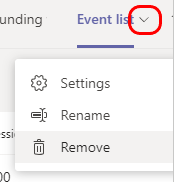
Cambiar el nombre de una lista en un canal
-
En Teams, vaya al canal que contiene la lista que desea cambiar.
-
Pulse Más en la parte superior de la pantalla.
-
Pulse

-
Escriba el nuevo nombre y pulse Guardar.
Notas:
-
El nombre de la lista solo cambia en el canal actual. No cambia en ningún otro lugar de Teams ni de SharePoint.
-
Para cambiar el nombre de la lista, busque la lista en la biblioteca de documentos de SharePoint.
Quitar una lista de un canal
Quitar una lista de un canal de Teams no elimina la lista. Para eliminar la lista, búsquela en SharePoint.
-
En Teams, vaya al canal que contiene la lista que desea quitar.
-
Pulse Más en la parte superior de la pantalla.
-
Pulse

¿Quiere obtener más información?
Cambiar el nombre de un archivo, carpeta o vínculo en una biblioteca de documentos
Para administradores de TI
Administrar la aplicación Listas para su organización en Microsoft Teams







